文章编号: 000131897
Como fazer download do Absolute e instalá-lo
摘要: Siga as instruções a seguir para fazer download, instalar e, depois, verificar o Absolute.
文章内容
症状
Este artigo aborda as etapas de download e instalação do Absolute Data and Device Security.
Produtos afetados:
Absolute
Sistemas operacionais afetados:
Windows
原因
Não aplicável.
解决方案
Talvez um administrador precise fazer download, instalar e, depois, verificar o Absolute. Clique no processo adequado para obter mais informações.
Para fazer download do produto:
- Abra um navegador da Web e vá até https://cc.absolute.com
 .
. - Informe o endereço de e-mail usado para acessar o portal da Web e clique em Avançar.
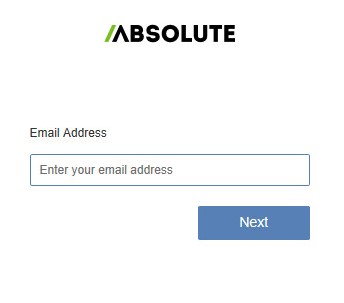
- Faça login no portal da Web.

- Clique em Settings.
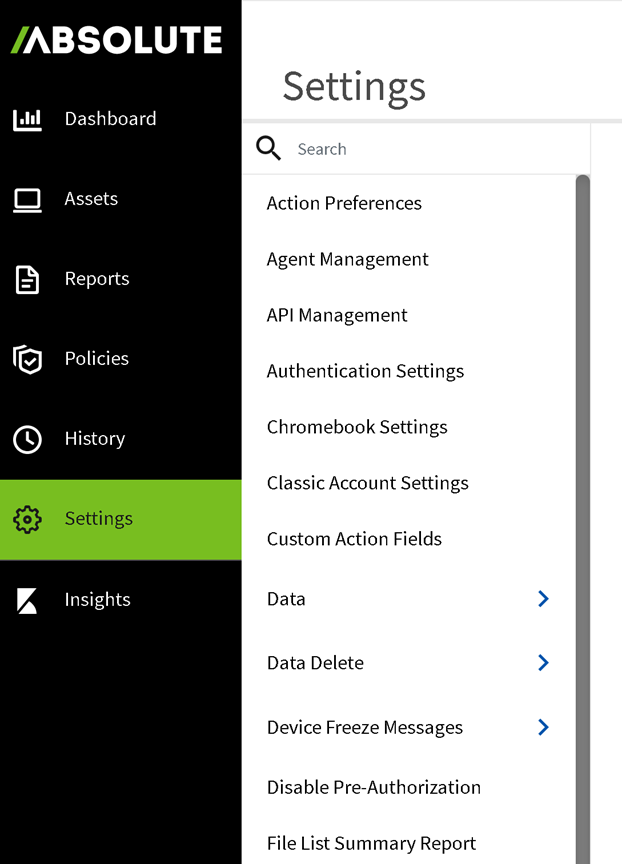
- Clique em Gerenciamento de agentes.
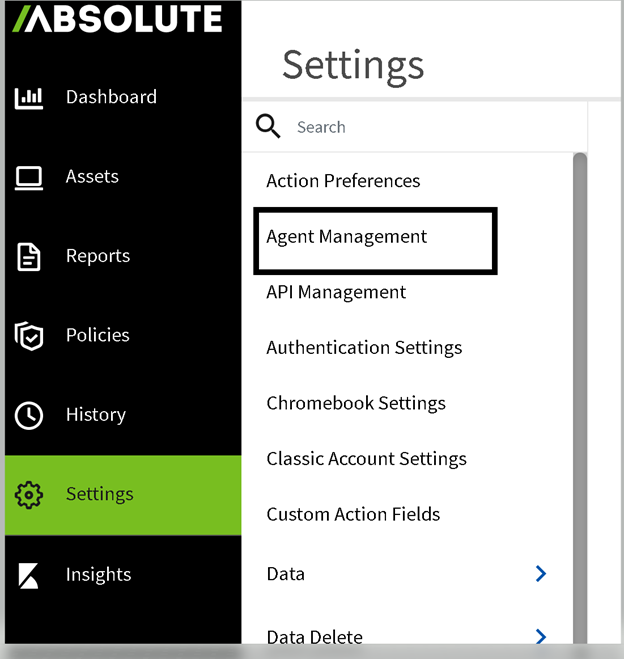
- Clique na seta suspensa da versão atual do Gerenciamento de agentes.
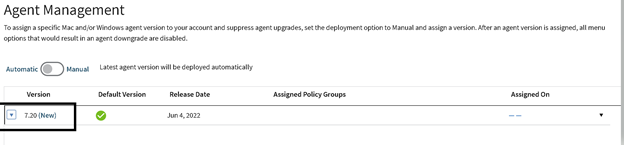
- Clique em Fazer download do instalador do agente completo.
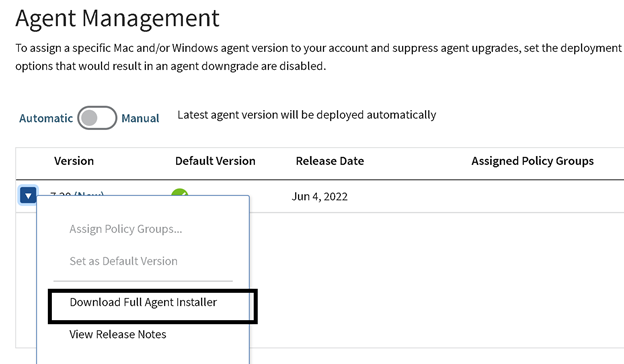
- Selecione o tipo de agente. Isto é, se ele é para um endpoint Windows ou macOS. Clique em Gerar pacote. O site do Absolute gerará um pacote do instalador personalizado para o cliente específico.
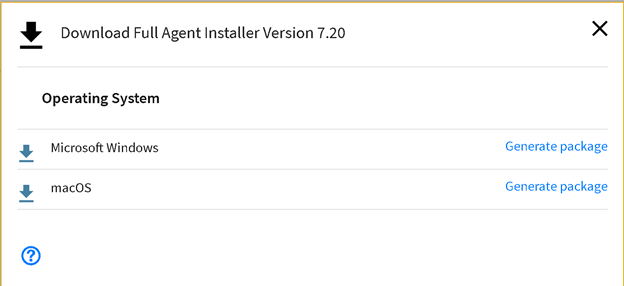
Nota: Pode levar alguns minutos para gerar o instalador para download.
- Clique em Fechar.
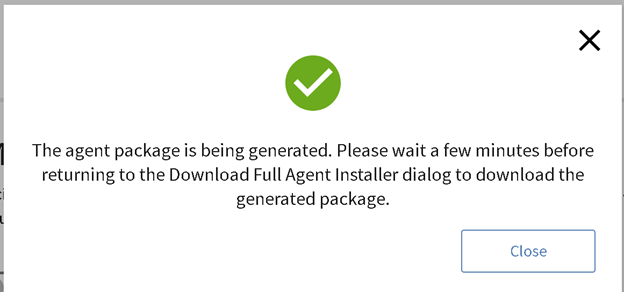
Nota:
- Uma janela é exibida indicando que o pacote do instalador está sendo criado e que a página de download deve ser verificada em alguns minutos.
- Quando o download for concluído, a opção Gerar pacote na tela de download será alterada para Fazer download do pacote.
- Clique em Fazer download do pacote para fazer download do instalador.
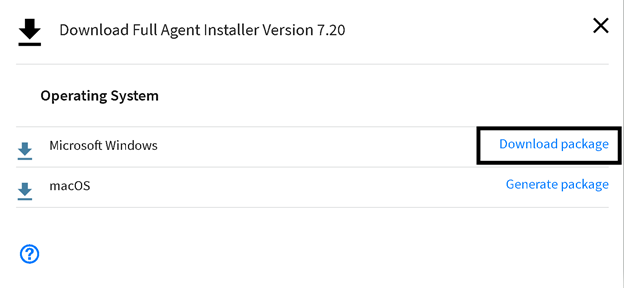
- Quando o download estiver concluído, extraia o pacote de instalação compactado em uma localização de sua escolha.
- Execute AbsoluteAgent[VERSION].msi ou AbsoluteAgentAgent[VERSION].exe como administrador da pasta na qual você extraiu o pacote de instalação compactado.

Nota:
- [VERSION] representa os números da versão.
- A versão na imagem de exemplo pode ser diferente da sua.
Para instalar o produto:
- Clique em Next.
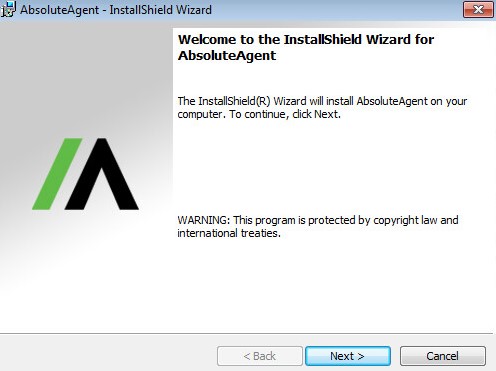
- Clique em Install.
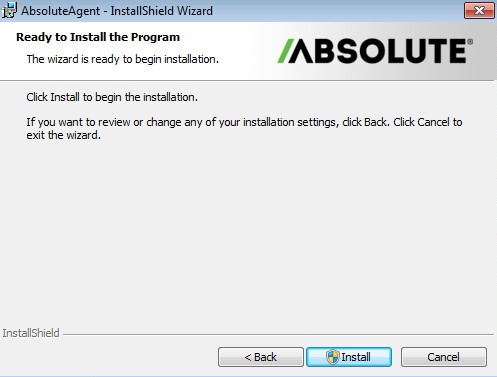
- Clique em Finish. Opcionalmente, selecione Mostrar o registro do programa de instalação do Windows para visualizar os registros de instalação.
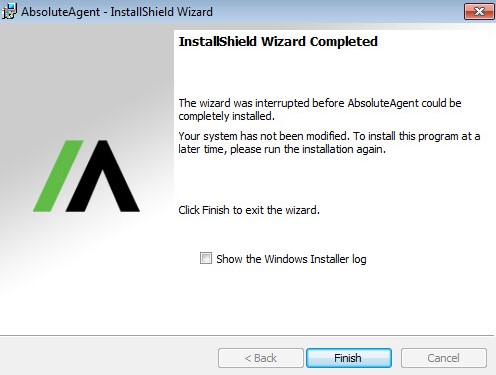
Para verificar a instalação:
- Abra um navegador da Web e vá até https://cc.absolute.com
 .
. - Informe o endereço de e-mail usado para acessar o portal da Web e clique em Avançar.
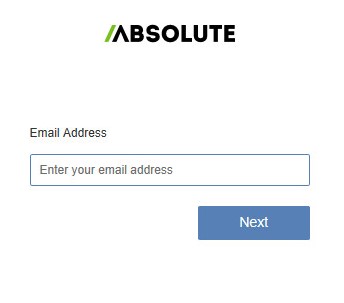
- Faça login no portal da Web.

- Clique em Find Devices.

- Selecione Dispositivos ativos e confirme se o endpoint está listado.
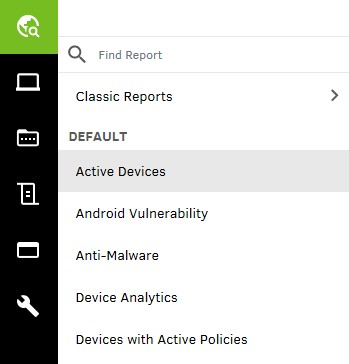
Para entrar em contato com o suporte, consulte Números de telefone do suporte internacional do Dell Data Security.
Acesse o TechDirect para gerar uma solicitação de suporte técnico on-line.
Para obter insights e recursos adicionais, participe do Fórum da comunidade de segurança da Dell.
其他信息
Artigos recomendados
Aqui estão alguns artigos recomendados relacionados a este tópico que podem ser de seu interesse.
视频
文章属性
受影响的产品
Absolute
上次发布日期
24 7月 2023
版本
11
文章类型
Solution